انتقال مخاطبان تلگرام به گوشی چگونه انجام میشود؟

تلگرام و جیمیل از فضای ابری برای ذخیره اطلاعات استفاده میکنند و امکان دسترسی به آنها ازطریق دستگاههای مختلف فراهم است؛ بنابراین، درصورتیکه شمارههای موجود در گوشی حذف شده باشند، برای بازیابی مخاطبین از تلگرام به گوشی میتوانید مخاطبین تلگرام را به گوشی اندرویدی یا گوشی آیفون انتقال دهید.
نسخههای قدیمی اپلیکیشن موبایل تلگرام امکان خروجی فهرست مخاطبان را در قالبهای مختلف فراهم میکرد، اما متأسفانه تیم توسعهدهندهی تلگرام بهدلایل نامعلوم تصمیم گرفت گزینهی مذکور را حذف کند. حالا ازطریق نسخهی دسکتاپ تلگرام و نرمافزار انتقال مخاطبین تلگرام به گوشی اندروید نیز میتوان انتقال مخاطبین از تلگرام به گوشی را انجام داد.
در این مقاله، تمام روشهای ممکن برای انتقال مخاطبین تلگرام را آموزش میدهیم.
همگام سازی مخاطبان تلگرام در اندروید
بهترین روشی که میتوان برای یکپارچهسازی مخاطبان تلگرام و حافظهی دستگاه یا حسابهای ابری مانند گوگل استفاده کرد، همگامسازی داخلی مخاطبان در تلگرام است. بدینترتیب، مخاطبان تلگرام به حساب گوگل یا آیکلاد یا حافظهی گوشی منتقل خواهند شد و شمارههایی که در گذشته در فهرست مخاطبان تلگرام نبودهاند، به این پیامرسان اضافه میشوند. روش مذکور برای بازیابی مخاطبین از تلگرام به گوشی ایدئال است و نیازی به ابزار اضافی ندارد.
- وارد اپلیکیشن تلگرام گوشی خود شوید.
- در صفحهی اصلی تلگرام، روی نماد همبرگری (سه خط موازی) در گوشهی سمت چپ بالا (یا سمت راست در گوشیهایی که زبان فارسی دارند) ضربه بزنید تا منو عمومی تلگرام باز شود.
- اکنون در میان گزینههای موجود، Settings (تنظیمات) را برای دسترسی به تنظیمات حساب تلگرام لمس کنید.
- گزینهی Privacy and Security (حریم خصوصی و امنیت) را انتخاب کنید و سپس به بخش Contacts (مخاطبین) بروید.
- سه گزینهی مختلف را در این قسمت مشاهده خواهید کرد. دکمهی مقابل عبارت Sync Contacts (همگامسازی مخاطبین) را روشن کنید تا مخاطبان تلگرام با حافظهی دستگاه و حساب Google یا iCloud همگام شوند.
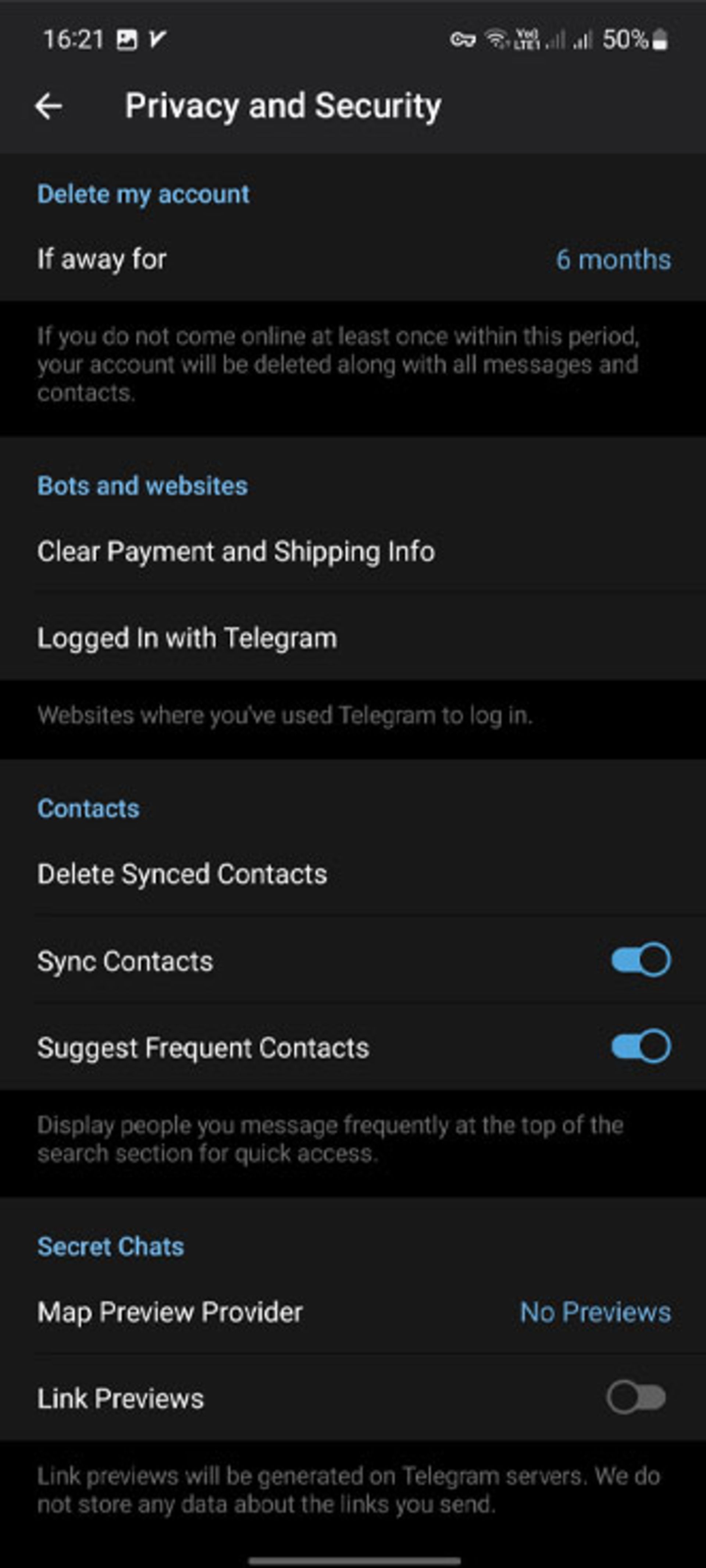
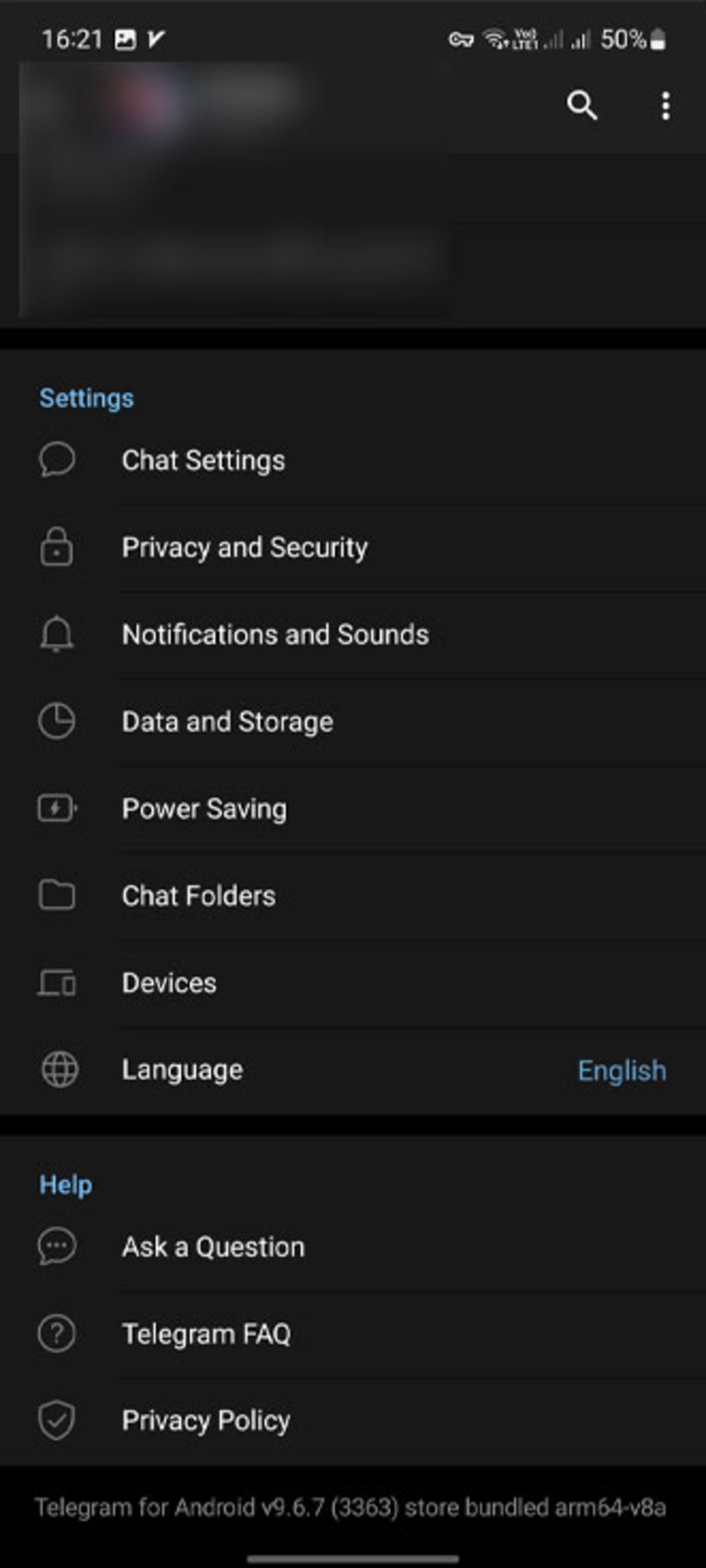
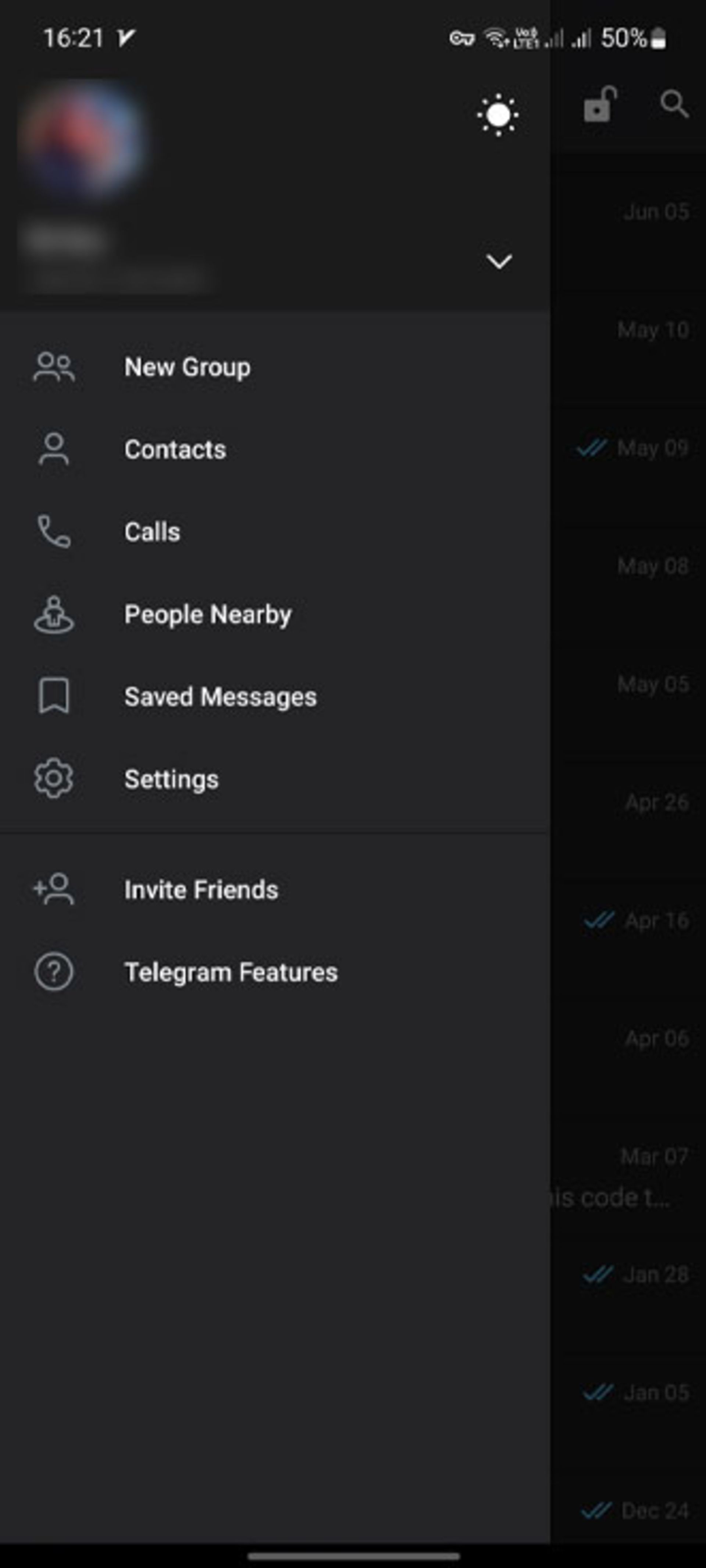
- اگر قصد دارید تمام مخاطبان همگامسازیشده در گذشته را حذف کنید، Delete Synced Contacts (حذف مخاطبین همگامسازیشده) را انتخاب کنید و سپس در صفحهی جدید روی Delete (حذف) بزنید.
پس از این مراحل، انتقال مخاطبین از تلگرام به گوشی بهطور خودکار انجام میشود.
همگام سازی مخاطبان تلگرام در آیفون
مراحل همگامسازی مخاطبین تلگرام در اندروید و iOS تقریباً یکسان است و صرفاً شیوهی دسترسی به گزینهها کمی متفاوت خواهد بود. این روش برای انتقال مخاطبین تلگرام به گوشی iOS نیز به کار میرود.
- پس از اجرای تلگرام، روی نماد پروفایل در نوار پایین ضربه بزنید.
- اکنون به بخش Privacy and Security بروید.
- گزینهی Data Settings را انتخاب و Sync Contacts را فعال کنید.
این کار مخاطبان را با iCloud همگام و بازیابی مخاطبین از تلگرام به گوشی را تکمیل میکند.
تهیه فایل خروجی از مخاطبان تلگرام با نسخه دسکتاپ
نسخهی دسکتاپ تلگرام به شما امکان میدهد که از مواردی مثل گفتوگوها، تصاویر و مخاطبان خروجی تهیه کنید که برای برگرداندن پیام های پاک شده تلگرام میتواند مفید واقع شود. این روش برای انتقال مخاطبین از تلگرام به گوشی بسیار کاربردی است و فایل HTML تولید میکند که میتوانید آن را به فرمتهای قابل import تبدیل کنید.
- روی منو همبرگری کلیک کنید.
- از نوار کناری Settings (تنظیمات) را انتخاب کنید.
- روی Advanced (پیشرفته) ضربه بزنید.
- به انتهای منو بروید و روی Export Telegram Data (خروجیگرفتن دادههای تلگرام) کلیک کنید.
- در پنجرهی پاپآپ، میتوانید نوع دادهای را که میخواهید از آن خروجی بگیرید، انتخاب کنید. در اینجا فهرست مخاطبان را انتخاب و سپس روی دکمهی Export (صادر کردن) در پایین کلیک کنید.
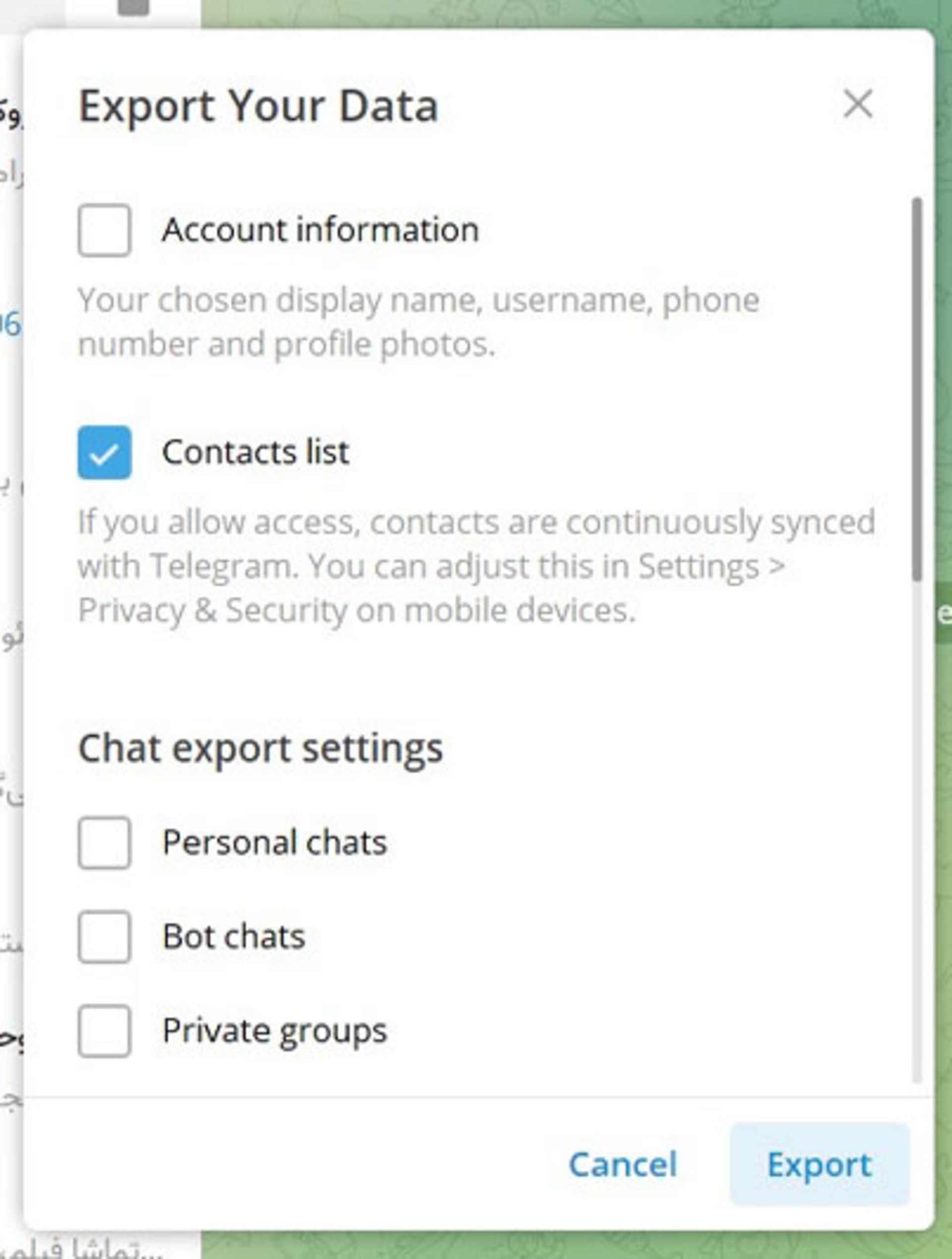
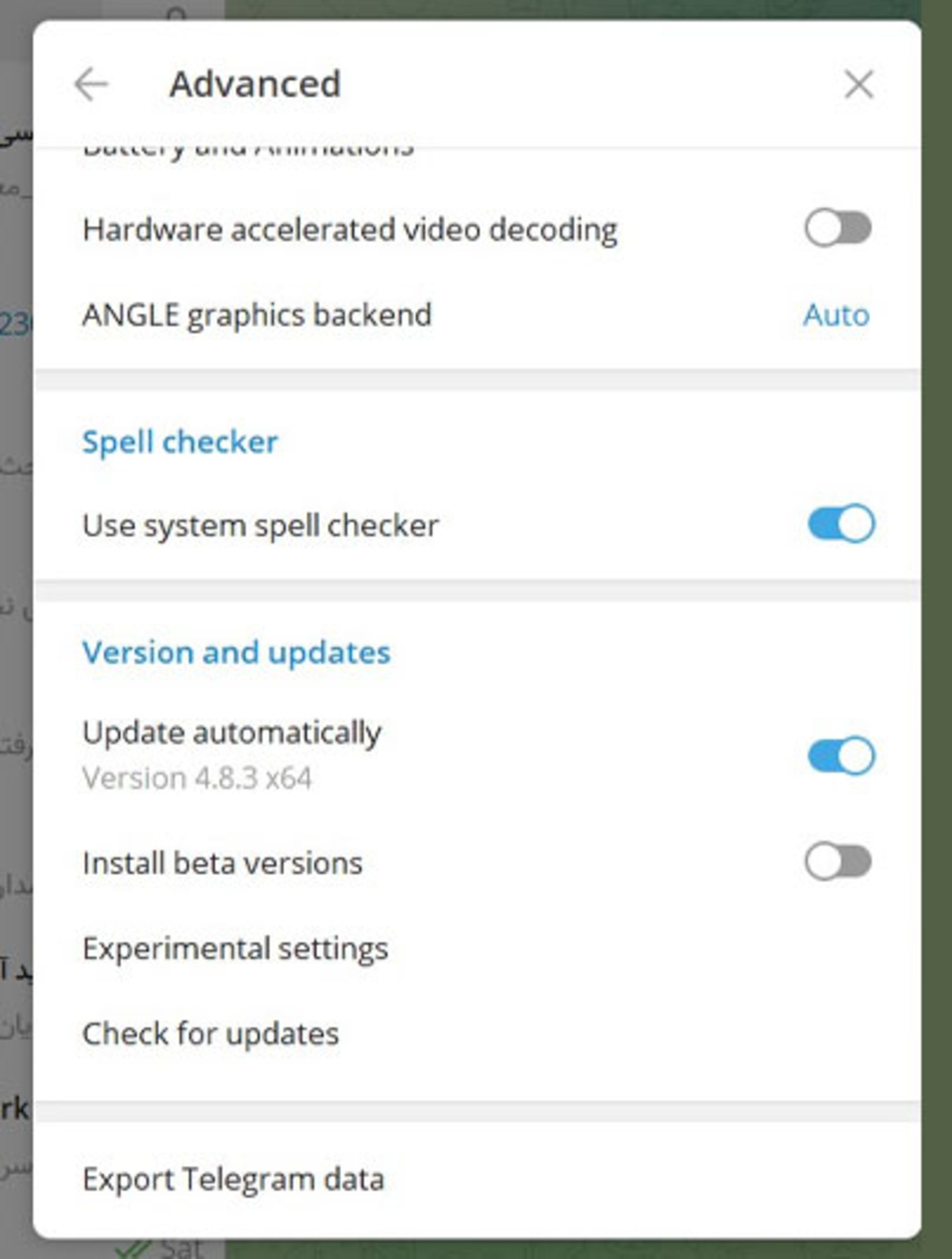
فایل HTML مخاطبان در پوشهی دانلود پیشفرض کامپیوتر ذخیره میشود. برای اطمینان، روی دکمهی Show My Data در دسکتاپ تلگرام کلیک کنید. پس از تکمیل درخواست صادرکردن مخاطبان ظاهر میشود. حالا فایل را به گوشی منتقل و از طریق اپهای مدیریت مخاطبان import کنید. برای آشنایی بیشتر، به آموزش تلگرام مراجعه کنید.
انتقال مخاطبین تلگرام به گوشی با نرم افزار
بهترین و امنترین روش برای انتقال مخاطبین از تلگرام به گوشی، استفاده از نسخهی اندروید، iOS یا دسکتاپ تلگرام است. بااینحال این روش فایل مخاطبین را در قالب HTML ارائه میکند. اگر بخواهید از فایلها در فرمتهایی همچون VCF خروجی بگیرید، باید از نرمافزار انتقال مخاطبین تلگرام به گوشی اندروید استفاده کنید. اپهای زیادی بدینمنظور در پلی استور وجود دارد که Export Contacts یکی از پرطرفدارترین آنها بهشمار میآید. این اپ رایگان و ساده است و با تایید دو مرحله ای تلگرام سازگاری دارد تا امنیت حساب حفظ شود.
- اپ Export Contacts را از گوگل پلی دانلود و نصب کنید.
- پس از ورود به برنامه، گزینهی Export Contacts را انتخاب کنید.
- در صفحهی بعد فهرستی از تمام مخاطبین گوشی، واتساپ و تلگرام را مشاهده خواهید کرد. با انتخاب Select All تمامی مخاطبین را انتخاب کنید و برای تکمیل مراحل، روی Export Contacts ضربه بزنید.
- اکنون در بخش Output Folder محل ذخیرهی فایل را تعیین و سپس فرمت خروجی را در قسمت Format مشخص و در انتها Backup را لمس کنید.
- اگر مخاطبین را با فرمت VCF خروجی گرفتهاید، از برنامه خارج و مجدداً وارد آن شوید.



- اینبار روی Import Contacts بزنید و سپس فرمت VCF را انتخاب کنید.
- فایل مخاطبین را از فضای ذخیرهسازی گوشی بیابید و روی آن کلیک کنید.
- در محیط برنامه، با انتخاب Select All، تمام مخاطبین را انتخاب کنید و سپس روی Import Contacts بزنید.
- در نهایت، در پنجرهی Alert گزینهی Yes را انتخاب کنید تا بازیابی مخاطبین از تلگرام به گوشی شروع شود.
این روش دقیقترین راه برای انتقال مخاطبین تلگرام به گوشی است.
اگر بهدنبال آشنایی با روشهای انتقال مخاطبان در جیمیل هستید، به مقالهی انتقال مخاطبین از جیمیل به گوشی مراجعه کنید.
اگر در زمینهی انتقال مخاطبین تلگرام به گوشی و بکاپ گرفتن از مخاطبین سؤال یا تجربهای دارید، حتماً نظراتتان را در بخش دیدگاهها با ما و دیگر کاربران زومیت در میان بگذارید. همچنین اگر با مشکلاتی مانند برگرداندن پیام های پاک شده تلگرام یا فراموشی رمز تلگرام روبهرو شدهاید، به مقالههای اختصاصی آنها مراجعه کنید.
سوالات متداول
چگونه مخاطبین تلگرام را به گوشی انتقال دهیم؟
بهترین روش فعالکردن Sync Contacts (همگامسازی مخاطبین) در تنظیمات تلگرام است. اینکار مخاطبان را مستقیماً با حافظه گوشی یا حساب گوگل همگام میکند. اگر نیاز به فایل خروجی دارید، از نسخهی دسکتاپ یا اپ Export Contacts استفاده کنید.
چگونه مخاطبین تلگرام را وارد گوشی کنیم؟
اینکار با import (وارد کردن) فایل VCF از طریق اپهای مدیریت مخاطبان امکانپذیر است. پس از export (صادر کرددن) از تلگرام، فایل را به گوشی منتقل کنید و در تنظیمات Contacts (مخاطبان) گزینهی Import (وارد کردن) را انتخاب کنید. این روش برای اندروید و iOS کارآمد است.